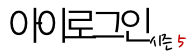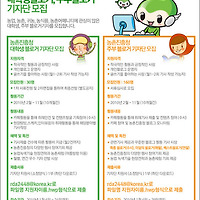반응형
뭐 아이팟터치에 관한 포스팅부터 아이폰까지 출시후 워낙 많은 포스팅을 우려내다보니 이제 더이상 올릴것도 없을거라 생각했는데 막상 아이팟터치 를 계속 사용하다 보니 뒤늦게 발견하는 사소한 팁들이 몇개 있어서 소개해보려고 합니다.
아마 알고 계시는 분들도 상당히 많을꺼라 생각합니다.한마디로 잡다한 팁들이죠^^
최상위 스크롤로 한방에 이동하기 ( 아이팟터치 사용 8개월 후 발견 ㄷㄷㄷ;;)
이 기능은 키보드로 따지면 페이지 업 버튼이라고 할 수 있습니다.
워낙 설명할게 없는팁이라 동영상으로 준비 했습니다.
카메라를 들고 손가락을 움직이는 터라 좀 엉성하게 터치를 합니다만 이해해주시구요 ㅋ
화면 최상단 시계부분을 터치하면 화면도 최상단으로 이동하게 되는 팁이었습니다.
올리고 보니 참 허접하군요.
동영상 세로화면으로 보기 ( 아이팟터치 사용 3개월 후 발견)
아이폰/팟터치 에서 동영상은 항상 가로로만 플레이 되는 줄 알고 계시는 분들이 상당히 있습니다.
하지만 아이튠즈에서 음악과 함께 재생목록을 생성해 두면 작은 화면이지만 세로로도 플레이가 가능합니다.
이것도 역시 동영상으로 준비 했습니다.
사실 가로로 보면 되는데 뭘 이런걸 알려주나 싶지만 자동차에서나 집에서 도크(dock) 스피커를 이용할때 세로화면은 굉장히 유용하게 쓰입니다. 화면은 작지만 아이팟클래식 화면 정도의 크기이므로 생각보다 괜찮은 환경입니다.
동영상 팟캐스트 등도 음악메뉴에서 재생하면 세로보기가 가능합니다.
화면 캡춰기능 ( 아이팟 터치 사용 1달이내에 발견 )
사실 이 기능은 말로만 설명 드려도 될 듯 합니다. 아이폰 내부 화면 캡춰 기능인데요. 윈도우의 프린트스크린 버튼과 같은 기능입니다. 다른점은 내부화면 캡춰시 자동으로 사진파일이 생성 됩니다.
방법은 메인버튼인 하단부분 가운데 버튼과 슬립버튼인 상단 아이폰은 오른쪽 터치는 왼쪽의 버튼을 동시에 누르면 셔터음과 함께 사진이 저장됩니다.
저장된 화면은 사진 어플리케이션 에서 확인 할 수 있습니다.
포스팅하는 것 중에서 개인적인 소식이나 뉴스를 제외하고 정보 전달에 중점을 둔 포스팅 중에서는 가장 허약한 포스팅이 아니었나 싶네요. 이렇게 날로 먹어선 안되는데 말이죠 ;;
혹시 아이폰/터치를 사용하시면서 이런 기능을 발견하지 못하신분들께 도움이 되었음 좋겠습니다.
반응형
'STUFF' 카테고리의 다른 글
| 2010년 니콘 DSLR 출시 루머들!! (6) | 2010.01.25 |
|---|---|
| 스마트폰 운영체제에 대해 알아보자!! (22) | 2010.01.24 |
| sk 텔레콤 열린 wi-fi 서비스를 시작 한다네요. (12) | 2010.01.20 |
| 농촌진흥청 대학생블로거, 주부블로거 기자단모집 (0) | 2010.01.19 |
| 니콘 번들렌즈 선택 가이드!! (17) | 2010.01.18 |